Kuinka estää muita jakamasta kanssasi Google Drivessa
Yksityisyys Google Google Asema Sankari / / August 17, 2021

Päivitetty viimeksi

Jos saat roskapostia tai ei -toivottuja kohteita Google Driveen, se on korjattavissa. Näin voit estää Google Driven käyttäjän jakamasta kanssasi.
Jos olet joutunut roskapostin uhriksi, kun olet jakanut kanssasi Google Drivessa asioita, joita et halua nähdä tai käyttää, on hyviä uutisia. Google otti käyttöön käyttäjien mahdollisuuden estää muita jakamisesta Google Drivessa.
Opastamme sinua estämään joku Google Drivessa, poista esto myöhemmin, jos haluat, ja mitä sinun on tiedettävä tämän ominaisuuden käytöstä.
Tietoja käyttäjien estämisestä Google Drivessa
Paras paikka aloittaa on se, mitä sinun pitäisi tietää käyttäjien jakamisen estämisestä Google Drivessa.
- Kun estetty, kyseisen käyttäjän omistamat kohteet eivät ole nähtävissä, kun selaat Google Driveasi.
- Omistamiasi kohteita ei voi jakaa estämiesi käyttäjien kanssa, vaikka olisitkin jaettu heidän kanssaan aiemmin.
- Et voi estää verkkotunnuksesi käyttäjiä työ- tai oppilaitoksen tileiltä.
- Käyttäjän estäminen Google Drivessa estää häntä olemasta vuorovaikutuksessa kanssasi Googlen muiden sovellusten ja palveluiden kautta.
Google Driven käyttäjän estäminen verkossa
Käyttäjän estäminen Google Driven verkkosivusto, mene sinne ja kirjaudu tarvittaessa sisään. Napsauta hiiren kakkospainikkeella kohdetta, jonka olet saanut käyttäjältä, jonka haluat estää, ja valitse Estä [sähköposti].
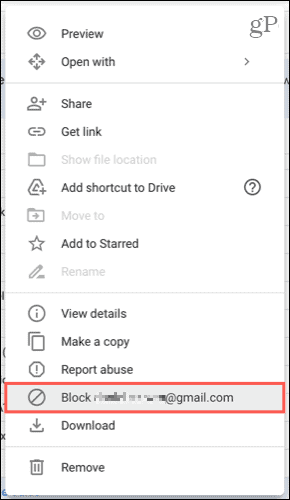
Vahvista, että haluat estää henkilön napsauttamalla Lohko.
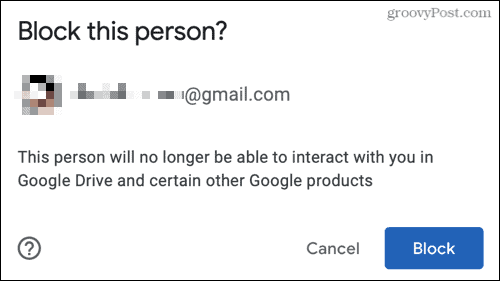
Kumoa käyttäjän esto verkossa
Jos sydämesi muuttuu, voit poistaa käyttäjän eston yhtä helposti Google Drivessa. Napsauta omaasi profiili -kuvaketta oikeassa yläkulmassa ja valitse Hallinnoi Google -tiliäsi.
Napsauta asetusnäytön vasemmassa reunassa Ihmiset ja jakaminen. Vieritä oikealla kohtaan Yhteystiedot ja valitse Estetty.
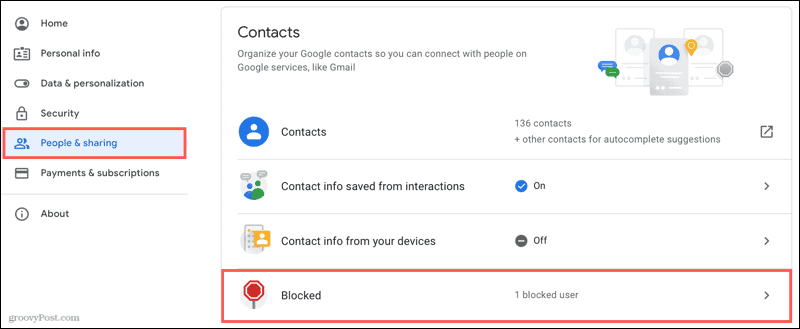
Klikkaa X sen käyttäjän oikealla puolella, jonka haluat kumota.
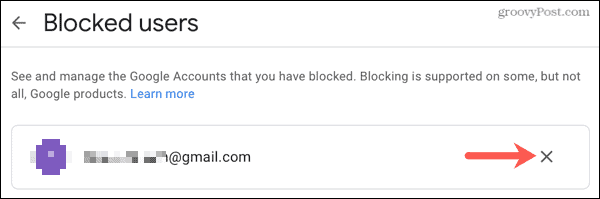
Merkintä: Sinun estettyjen käyttäjien luettelo ei välttämättä sisällä tilit estetty YouTubessa, live -chatissa, sähköpostiosoitteissa tai puhelinnumeroissa, jotka on estetty mobiililaitteesi puhelinsovelluksella.
Kuinka estää Google Driven käyttäjä mobiililaitteella
Voit myös estää Google Driven mobiilisovelluksen käyttäjän Android-, iPhone- ja iPad -laitteilla.
Napauta kolme pistettä sen käyttäjän jakaman kohteen vieressä, jonka haluat estää ja valita Estä [sähköposti]. Vahvista sitten tämä toiminto napauttamalla Lohko.
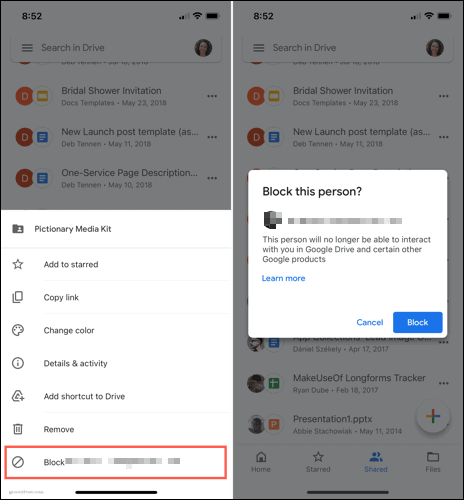
Poista käyttäjän esto mobiililaitteella
Kuten verkossa, voit poistaa käyttäjän eston Google Drivessa mobiililaitteellasi. Napauta omaasi profiili kuvaketta ja valitse Hallinnoi Google -tiliäsi.
Pyyhkäise yläreunassa oikealle ja napauta Ihmiset ja jakaminen. Vieritä alhaalta kohtaan Yhteystiedot ja valitse Estetty. Napauta X sen käyttäjän oikealla puolella, jonka haluat kumota.
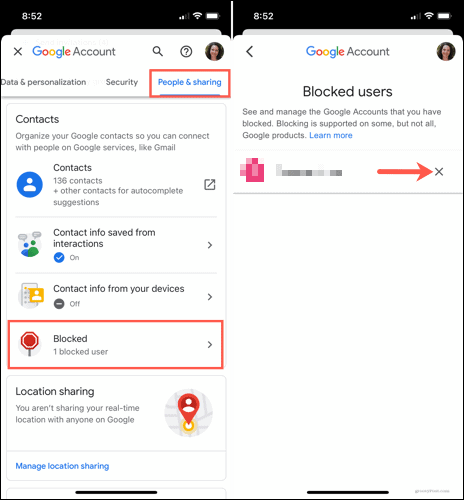
Estä ei -toivottujen kohteiden jakaminen Google Drivessa
Se, että Google Driven käyttäjä jakaa kohteen kanssasi, ei tarkoita, että haluat sen. Jos vastaanotat kohteita tuntemattomilta ihmisiltä, voit estää ne helposti verkossa tai mobiililaitteellasi.
Haluatko tehdä enemmän Google Drivessa? Tarkista nämä Google Driven vinkkejä ja temppuja. Ja muista seurata uutisia ja ohjeita seuraamalla groovyPost Twitterissä tai tykkää meistä Facebookissa!
Google Chromen välimuistin, evästeiden ja selaushistorian tyhjentäminen
Chrome tallentaa erinomaisesti selaushistoriasi, välimuistin ja evästeet ja optimoi selaimesi suorituskyvyn verkossa. Hänen miten ...
Myymälän hintojen täsmäytys: Kuinka saada online-hinnat ostoksilla kaupassa
Kaupasta ostaminen ei tarkoita sitä, että sinun on maksettava korkeampia hintoja. Hintatakuiden ansiosta saat online-alennuksia ostoksilla ...
Kuinka lahjoittaa Disney Plus -tilaus digitaalisella lahjakortilla
Jos olet nauttinut Disney Plus -palvelusta ja haluat jakaa sen muiden kanssa, voit ostaa Disney+ Gift -tilauksen ...
Opas asiakirjojen jakamiseen Google Docsissa, Sheetsissä ja Slidesissa
Voit tehdä yhteistyötä Googlen verkkopohjaisten sovellusten kanssa helposti. Tässä on oppaasi jakamiseen Google Docsissa, Sheetsissä ja Slidesissa oikeuksilla ...

